Содержание
Для удобства пользования клавиатуру на iPad можно разделить и перемещать ее вверх и вниз по экрану.
Разделение клавиатуры
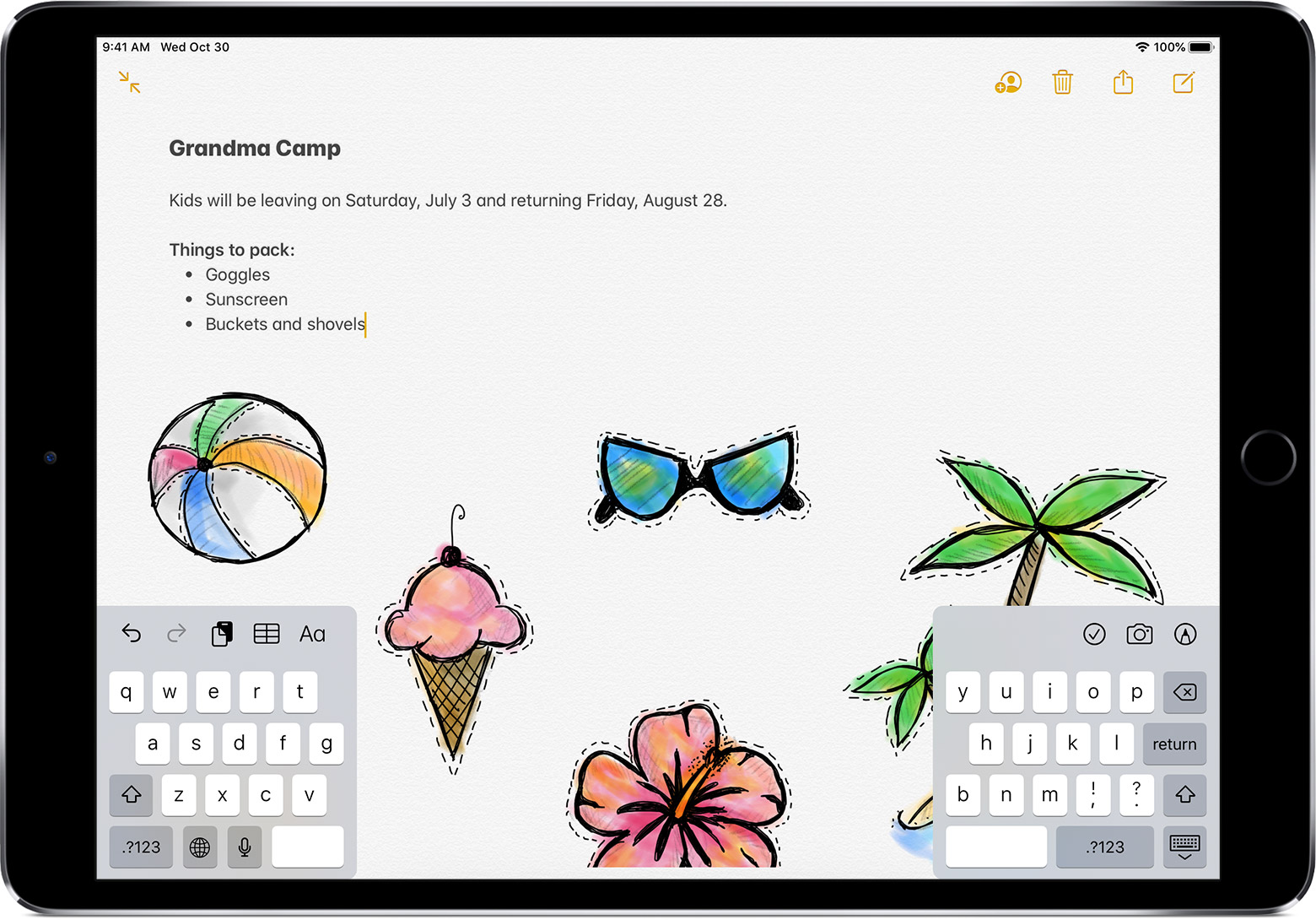
- Откройте программу и нажмите текстовое поле.
- Нажмите и удерживайте значок в правом нижнем углу клавиатуры.
- Проведите пальцем вверх и нажмите «Разделить».
Функция разделения клавиатуры недоступна на iPad Pro 12,9 дюйма и iPad Pro 11 дюймов.

Объединение разделенной клавиатуры
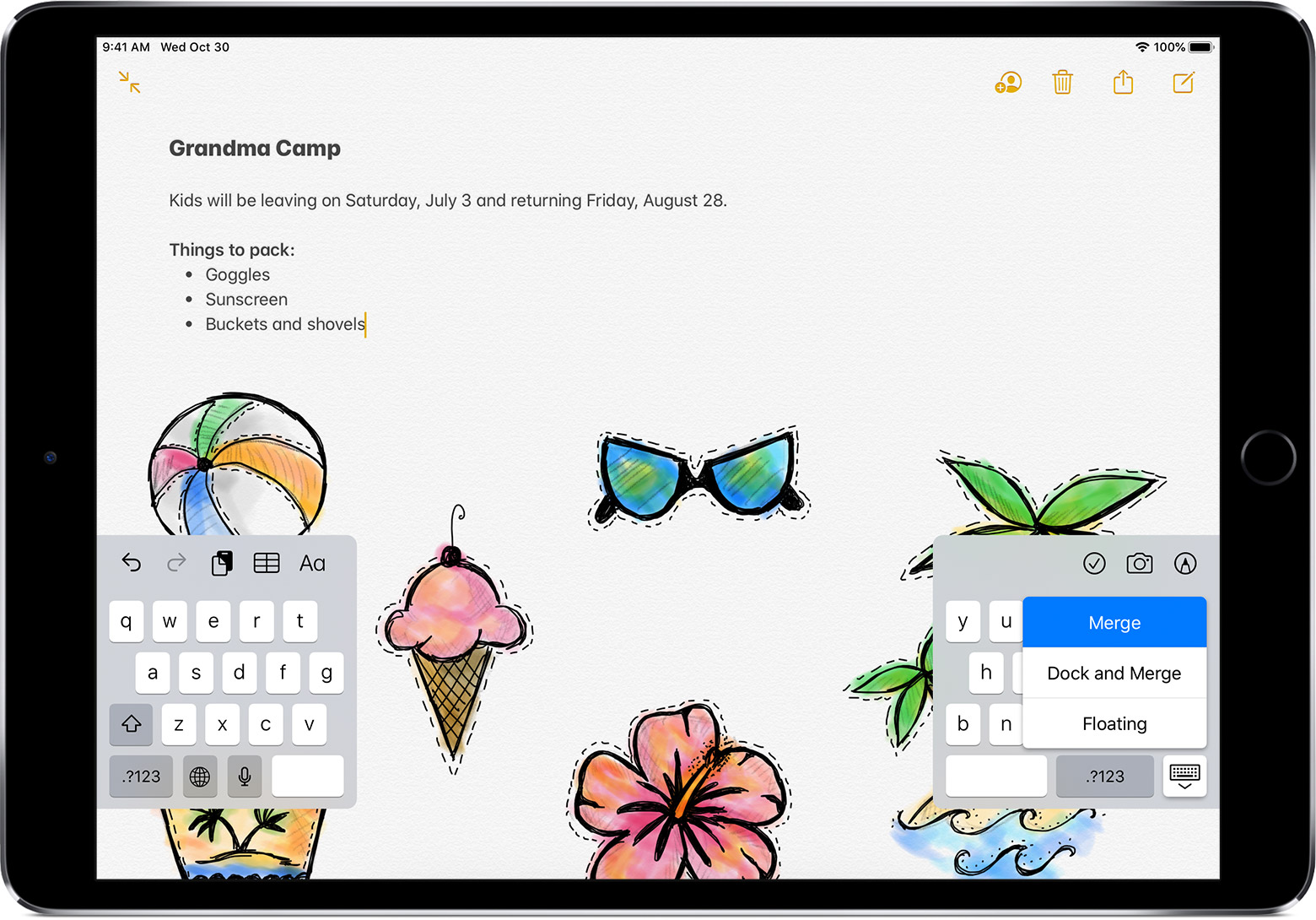
- Нажмите текстовое поле.
- Нажмите и удерживайте значок в правом нижнем углу клавиатуры.
- Проведите пальцем вверх и нажмите «Объединить».
Чтобы включить или выключить разделенную клавиатуру, перейдите в меню «Настройки» > «Основные» > «Клавиатура» > «Разделенная клавиатура».

Перемещение клавиатуры
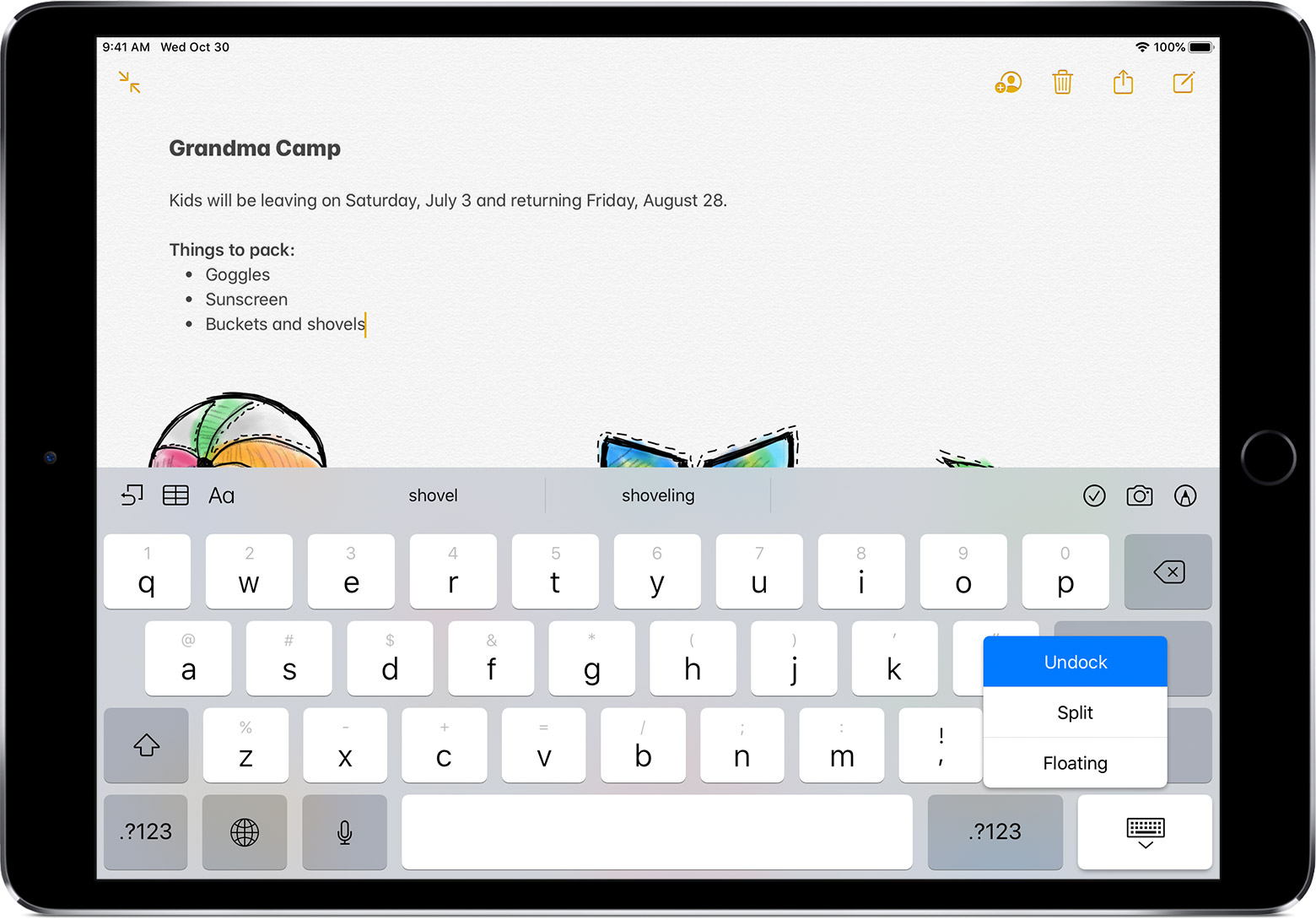
Клавиатуру можно переместить в другую часть экрана, чтобы она не всегда была внизу. Для этого необходимо выполнить следующие действия.
- Нажмите и удерживайте значок .
- Проведите пальцем вверх и нажмите «Открепить».
- Слегка нажмите значок и, не отпуская его, перетащите клавиатуру вверх или вниз по экрану.
Разделенную клавиатуру также можно перетаскивать вверх и вниз по экрану. Для этого слегка нажмите значок и, не отпуская его, перетащите клавиатуру вверх или вниз по экрану. Чтобы переместить полную клавиатуру обратно в нижнюю часть экрана, нажмите и удерживайте значок , затем проведите пальцем вверх и нажмите «Закрепить».
Чтобы объединить разделенную клавиатуру и переместить ее обратно в нижнюю часть экрана, нажмите и удерживайте значок , проведите пальцем вверх и нажмите «Закрепить и объединить».
В создании этой статьи участвовала наша опытная команда редакторов и исследователей, которые проверили ее на точность и полноту.
Команда контент-менеджеров wikiHow тщательно следит за работой редакторов, чтобы гарантировать соответствие каждой статьи нашим высоким стандартам качества.
Из этой статьи вы узнаете, как разделить экранную клавиатуру на iPad, чтобы упростить ввод большими пальцами.
Вы можете вводить текст с разделенной клавиатуры, расположенной у нижнего края экрана, или открепить ее и переместить в центр экрана.
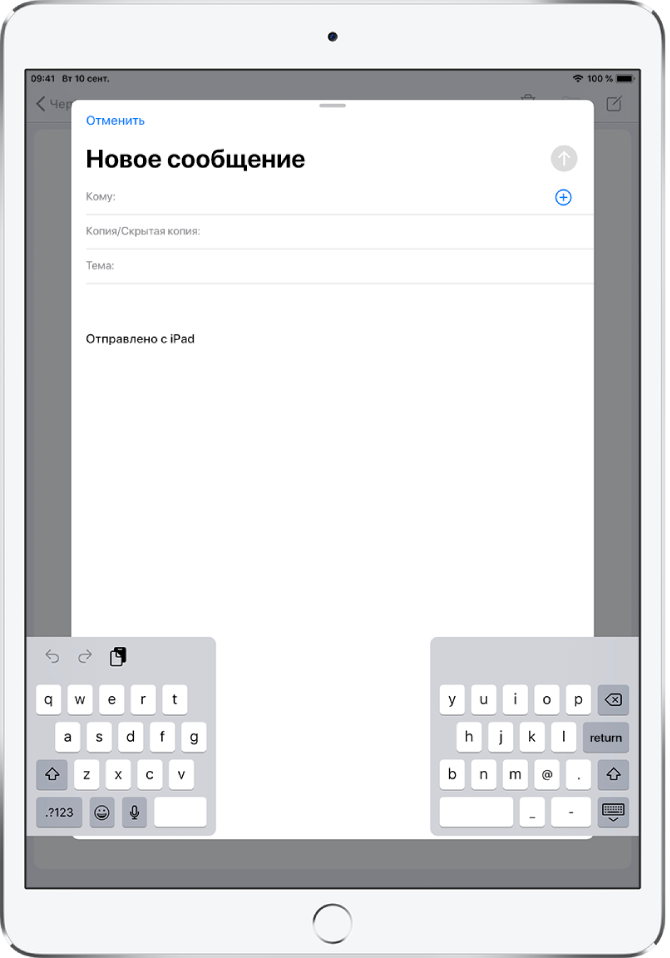
Настройка клавиатуры
На экранной клавиатуре коснитесь клавиши  и удерживайте ее, затем выполните любое из описанных ниже действий.
и удерживайте ее, затем выполните любое из описанных ниже действий.
Использование разделенной клавиатуры. Переместите палец на вариант «Разделить» и отпустите палец. Также можно растянуть клавиатуру от центра к бокам двумя пальцами.
Перемещение клавиатуры в центральную часть экрана. Переместите палец на вариант «Открепить» и опустите палец.
Восстановление полной клавиатуры. Переместите палец на вариант «Закрепить и объединить» и отпустите палец.
Восстановление полной клавиатуры в нижней части экрана. Переместите палец на вариант «Закрепить» и отпустите палец.
Включение и выключение разделенной клавиатуры
Коснитесь и удерживайте кнопку  или кнопку
или кнопку  .
.
Коснитесь «Настройки клавиатуры», затем выберите «Разделенная клавиатура»; или откройте «Настройки»  > «Основные» > «Клавиатура», затем включите или выключите разделенную клавиатуру.
> «Основные» > «Клавиатура», затем включите или выключите разделенную клавиатуру.
Примечание. Функция разделенной клавиатуры недоступна на iPad Pro (с экраном 12,9 дюйма) и на iPad Pro (с экраном 11 дюймов).
